Configuração zero de dia do aplicativo móvel Cisco Business
Objetivo
O objetivo deste documento é mostrar a você como configurar a configuração do dia zero do aplicativo Cisco Business Mobile.
Software aplicável | Versão
- Aplicativo móvel corporativo da Cisco | 1.0.24 (link para Apple App Store)
Introduction
O aplicativo Cisco Business Mobile permite que os clientes implantem e gerenciem dispositivos Cisco Business compatíveis. O aplicativo móvel destina-se a ajudar os clientes a configurar seus switches e redes sem fio e a gerenciar sua infraestrutura a partir de um único ponto de configuração.
A configuração do dia zero o guiará pela configuração inicial do dispositivo usando o aplicativo móvel.
Alguns termos com os quais se familiarizar com relação ao aplicativo Cisco Business Mobile:
- Rede em campo verde - Uma nova rede que ainda não foi configurada
- Rede de campo de navegação - Uma rede existente já configurada
- Dia 0 - configuração inicial
- Dia 2 - alteração ou atualização da configuração existente
Atualmente, o aplicativo móvel só oferece suporte a implantações de rede em Greenfield. Dispositivos com configurações existentes não serão descobertos ou gerenciados.
Se você estiver pronto para configurar usando o aplicativo móvel, vamos configurá-lo!
Requisitos do sistema para o aplicativo Cisco Business Mobile
O aplicativo Cisco Business Mobile é compatível com dispositivos baseados em Apple iOS executando iOS versão 13.0 e superior.
Os seguintes dispositivos Cisco Business podem ser gerenciados pelo aplicativo Cisco Business Mobile:
- Switches inteligentes Cisco Business 220 Series
- Switches inteligentes Cisco Business 250 Series
- Switches gerenciados Cisco Business 350 Series
- Access points Cisco Business 100 Series
- Extensores de malha Cisco Business 100 Series
- Access points Cisco Business 200 Series
Table Of Contents
- Configuração do aplicativo Cisco Business Mobile
- Adicionar Um Site
- Configuração do site
- Adicionar dispositivos
Configuração do aplicativo Cisco Business Mobile
Adicionar Um Site
Atualmente, o Cisco Business Mobile App é compatível somente com dispositivos baseados em Apple iOS executando iOS versão 13.0 e superior.
Passo 1
Baixe o aplicativo Cisco Business Mobile da App Store em seu dispositivo Apple (iPhone ou iPad).
O aplicativo é otimizado para exibição em um iPhone. Se você usar um iPad, verá barras pretas na lateral do aplicativo, pois a proporção de um iPad é diferente.
Passo 2
Clique no aplicativo Cisco Business Mobile.
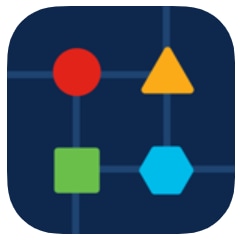
Etapa 3
Para criar um local de sua rede, clique em + Adicionar site.
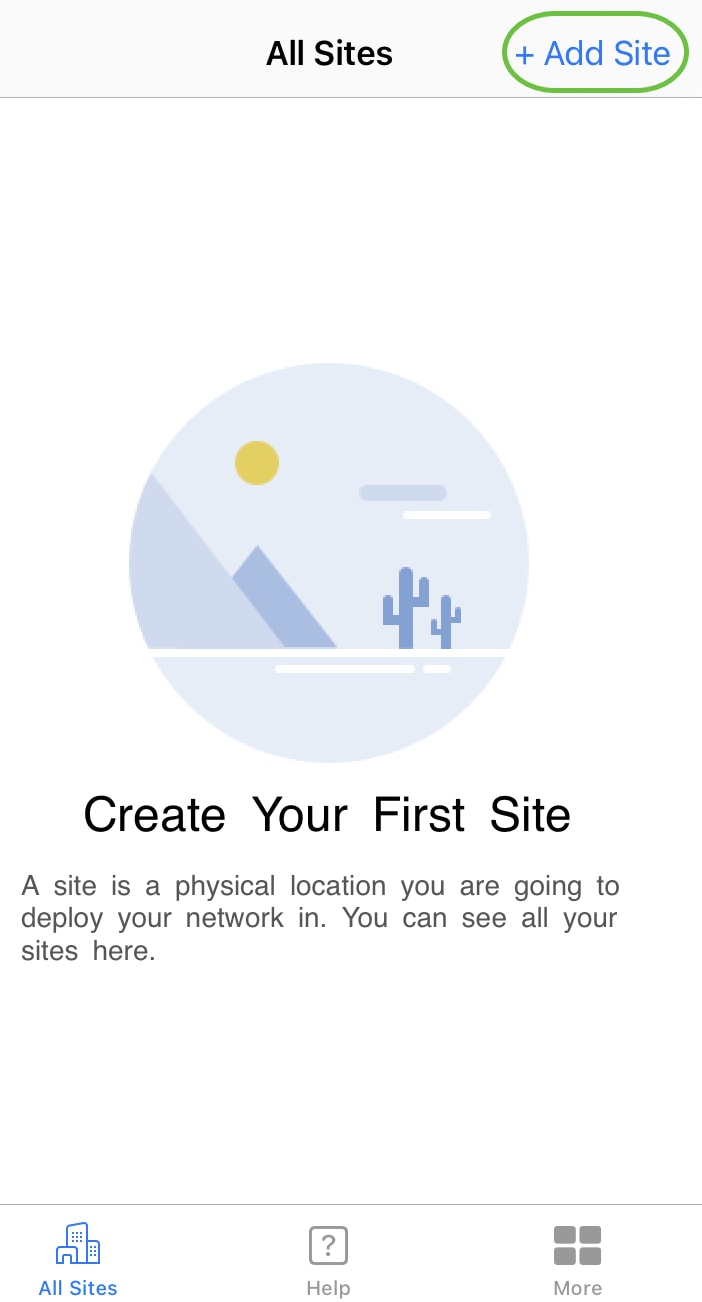
Passo 4
Clique em Começar.
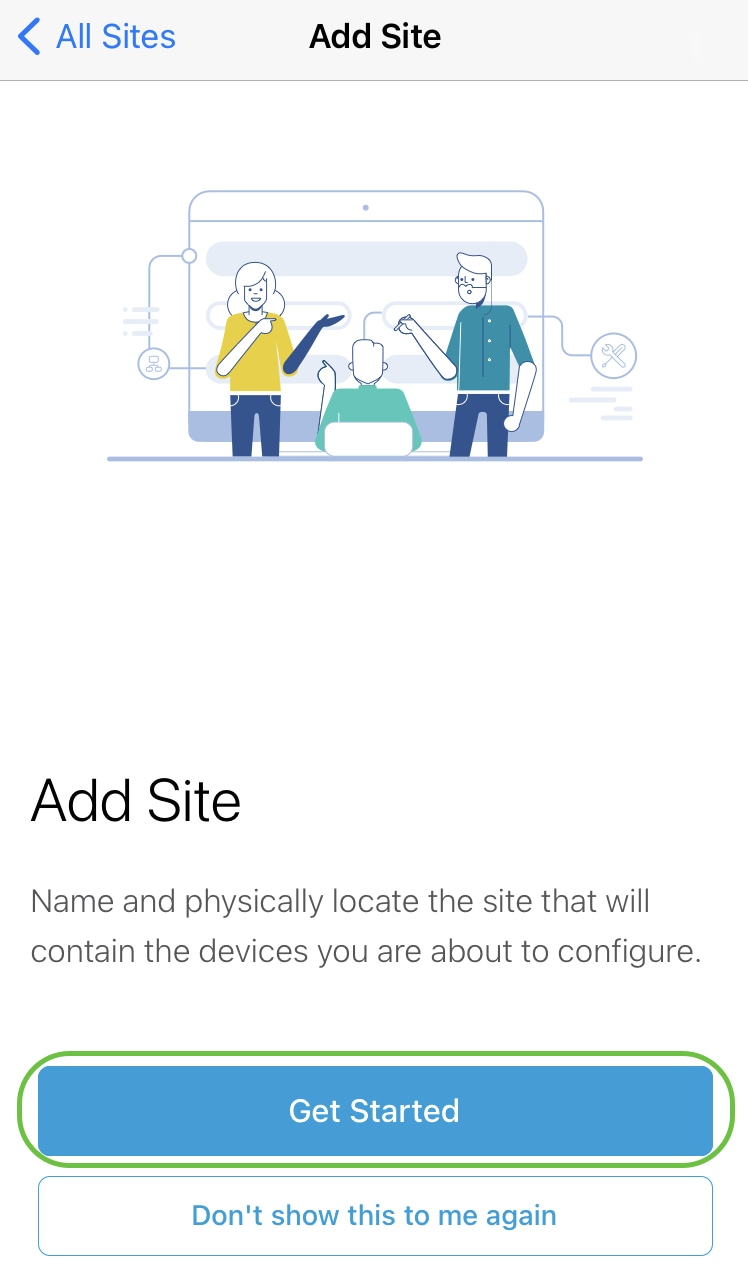
Etapa 5
Configure o nome do seu site, endereço, País e clique em Avançar.
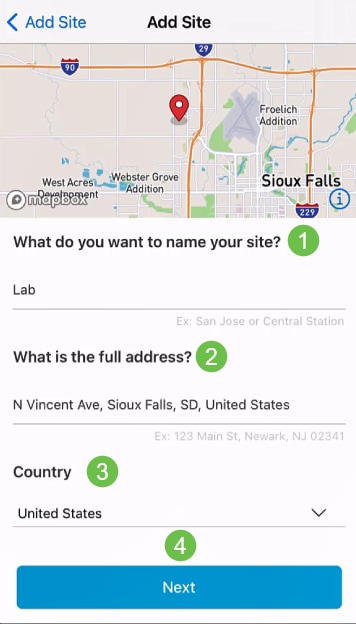
Etapa 6
Insira um nome de usuário e uma senha para o site e clique em Avançar.
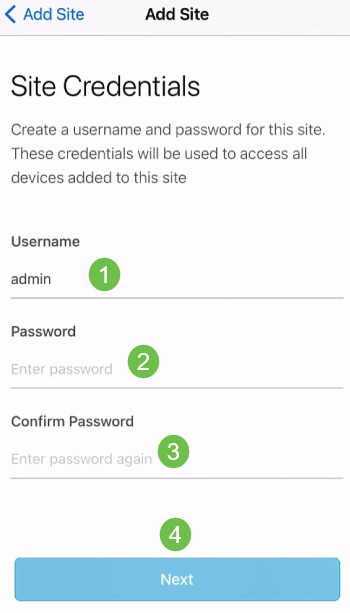
As credenciais serão usadas para acessar os dispositivos neste site.
Etapa 7
Você verá a tela Resumo. Para fazer alterações, clique em Editar. Se estiver tudo definido, clique em Adicionar site.
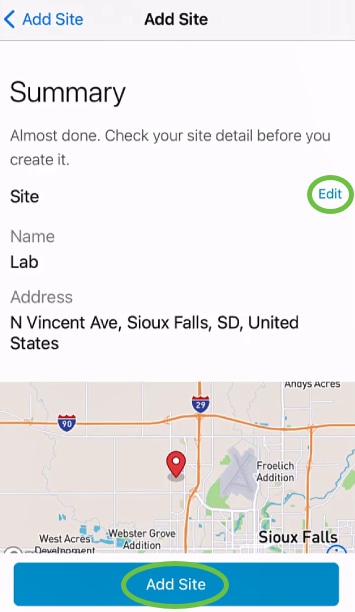
Passo 8
Clique em Concluído.
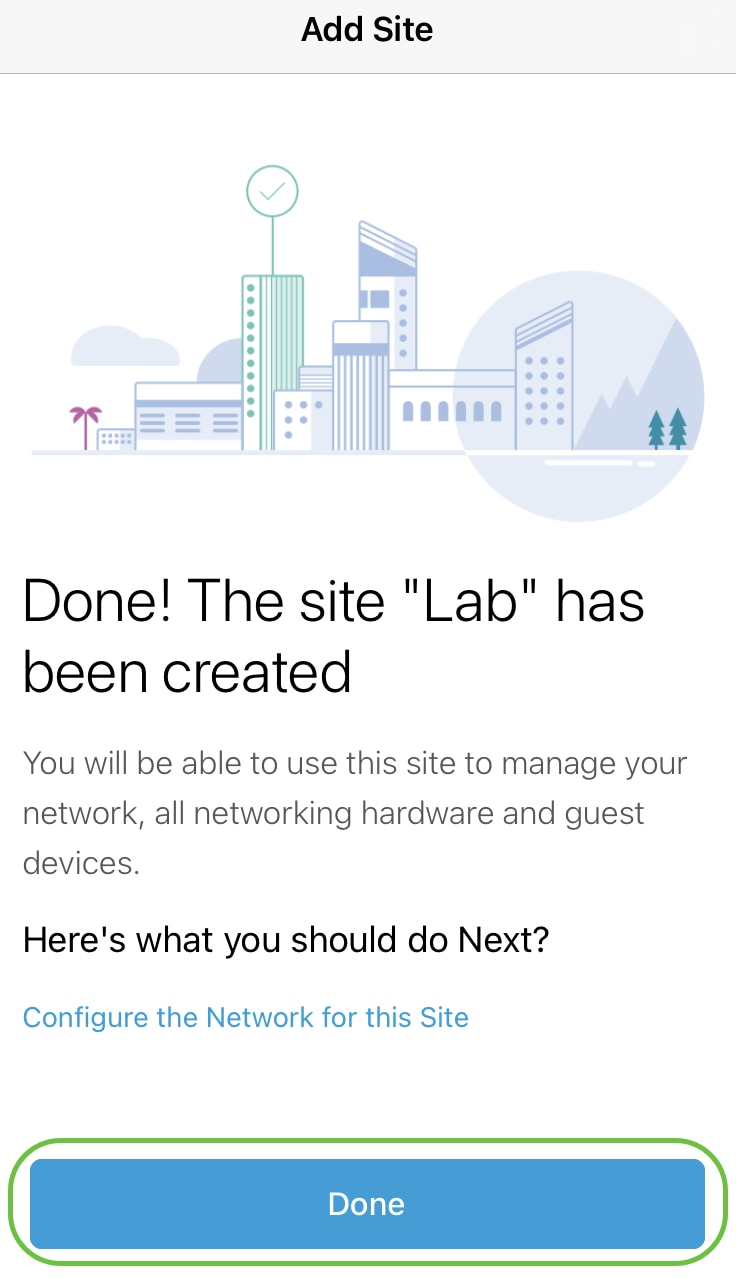
Configuração do site
Para configurar o site, siga as etapas:
Passo 1
Clique em Começar.
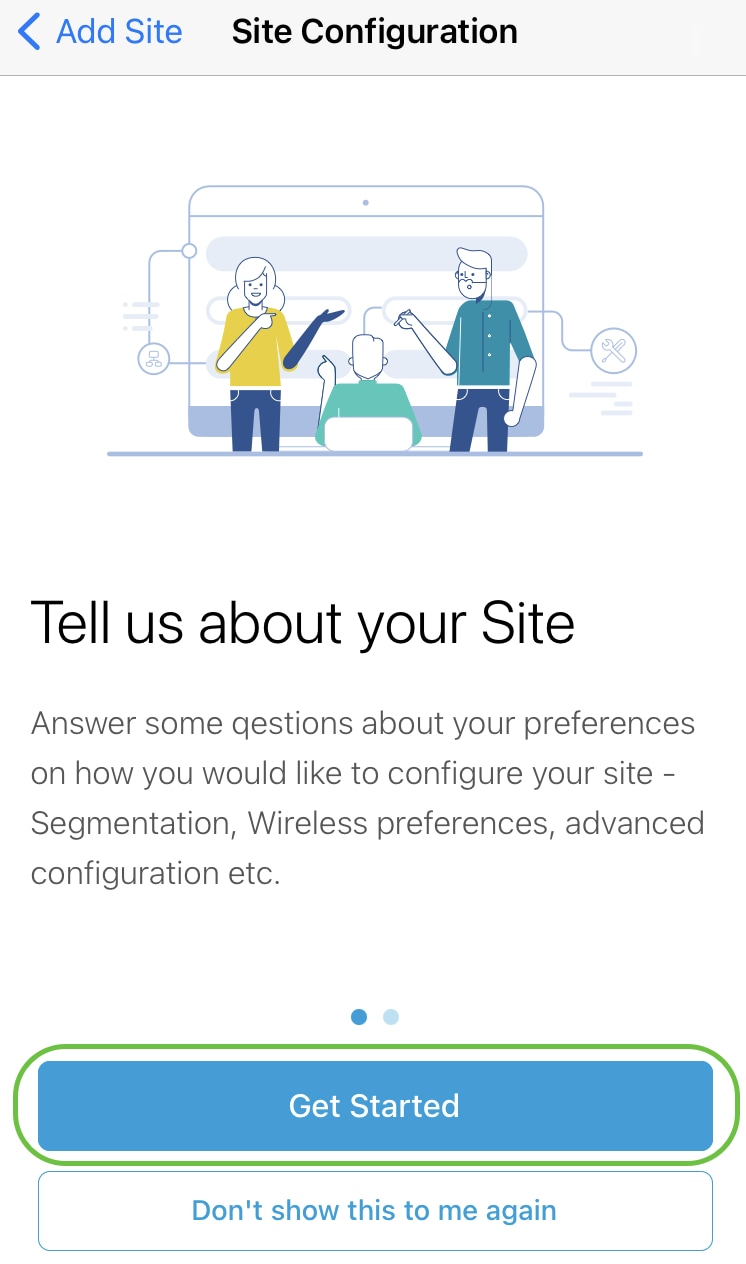
Passo 2
Escolha uma opção para definir as configurações sem fio na rede. Neste exemplo, Sim, eu gostaria de estar selecionado.
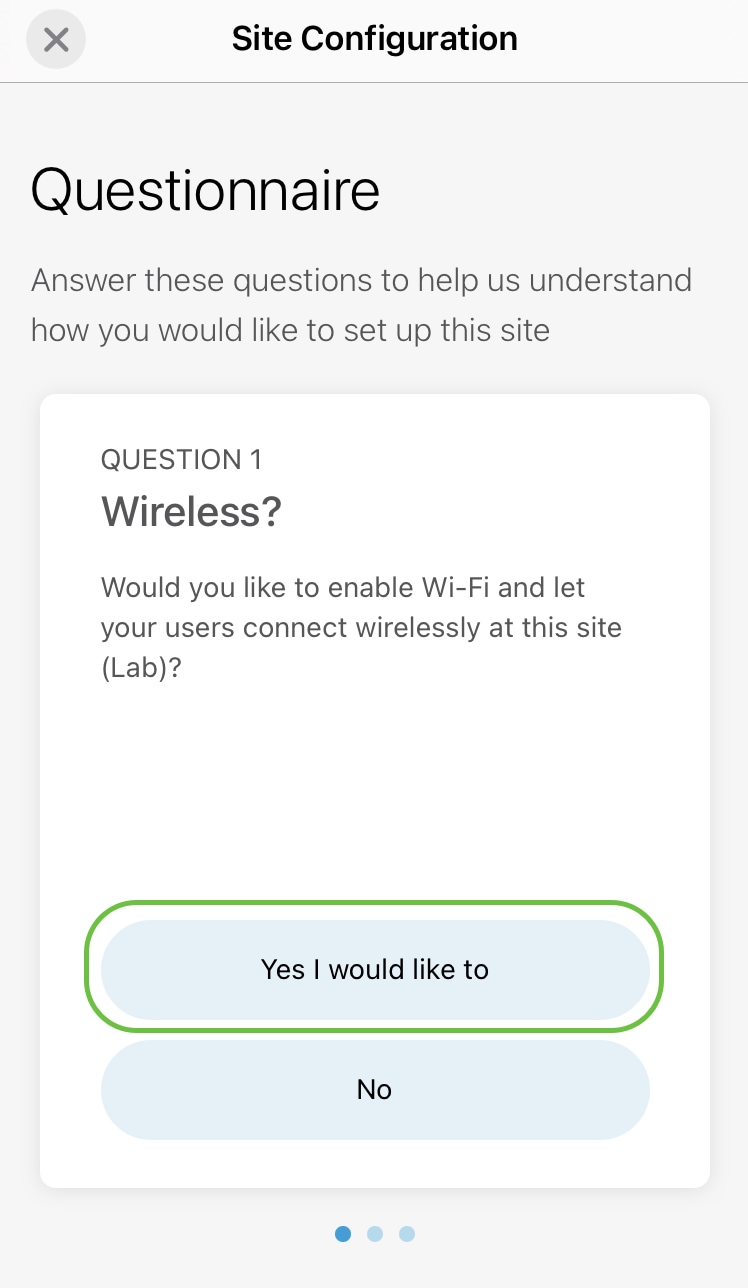
Etapa 3
Se você tiver várias redes, terá a opção de configurá-las. Neste exemplo, Apenas 1 está correto é selecionado.
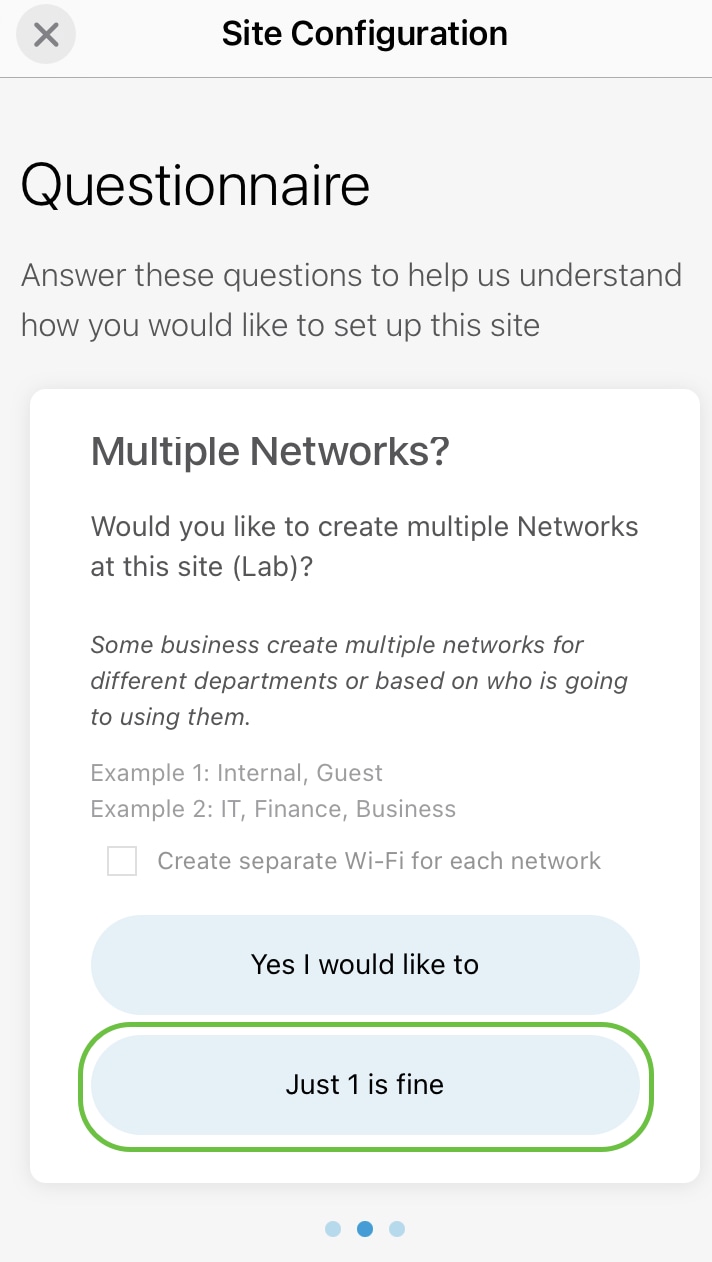
Passo 4
Você pode configurar as Configurações avançadas manual ou automaticamente. Neste exemplo, Faça automaticamente está selecionado. Clique em Continuar.
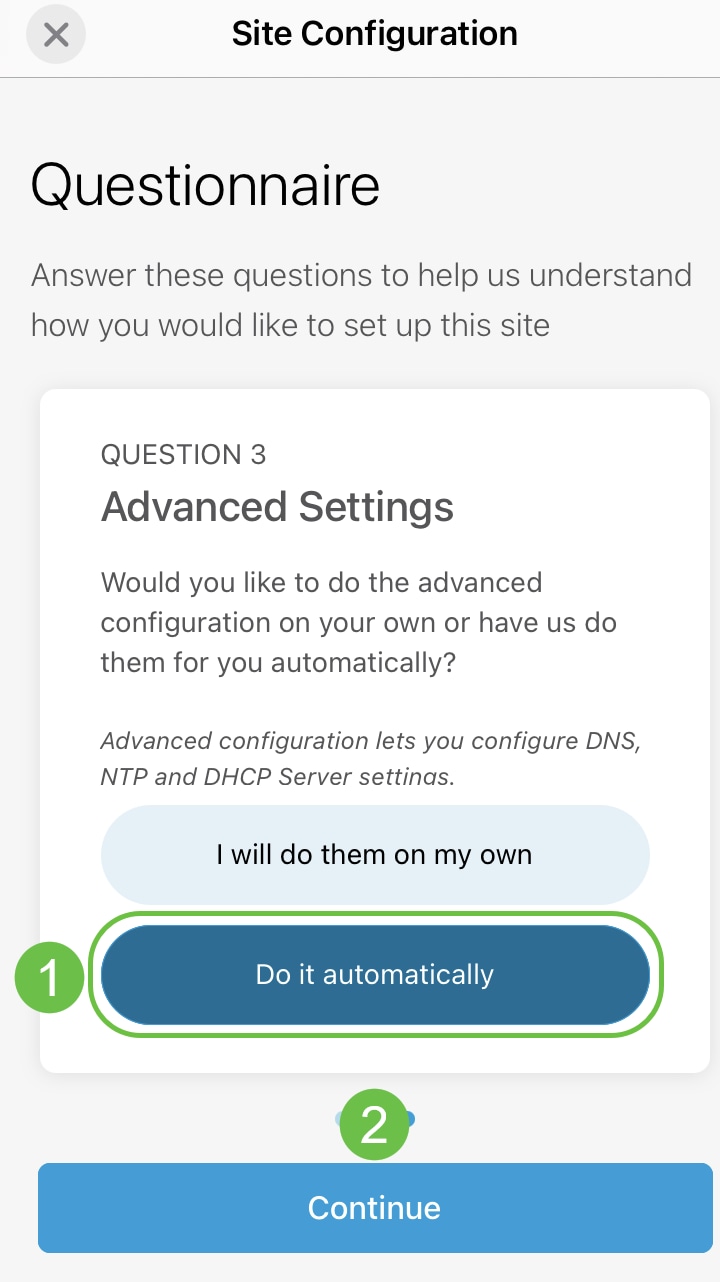
Etapa 5
Insira um nome de rede e clique em Avançar.
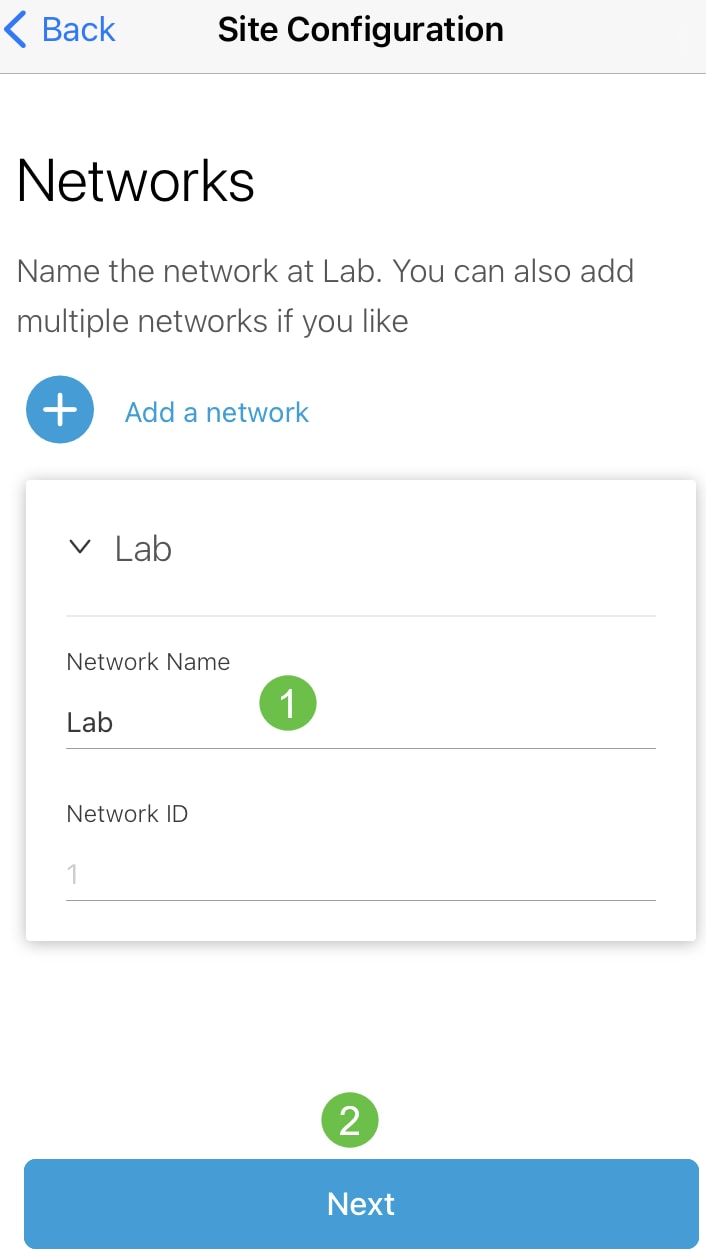
Para adicionar mais redes, clique em + Adicionar uma rede.
Etapa 6
Insira uma senha para sua rede e clique em Avançar.
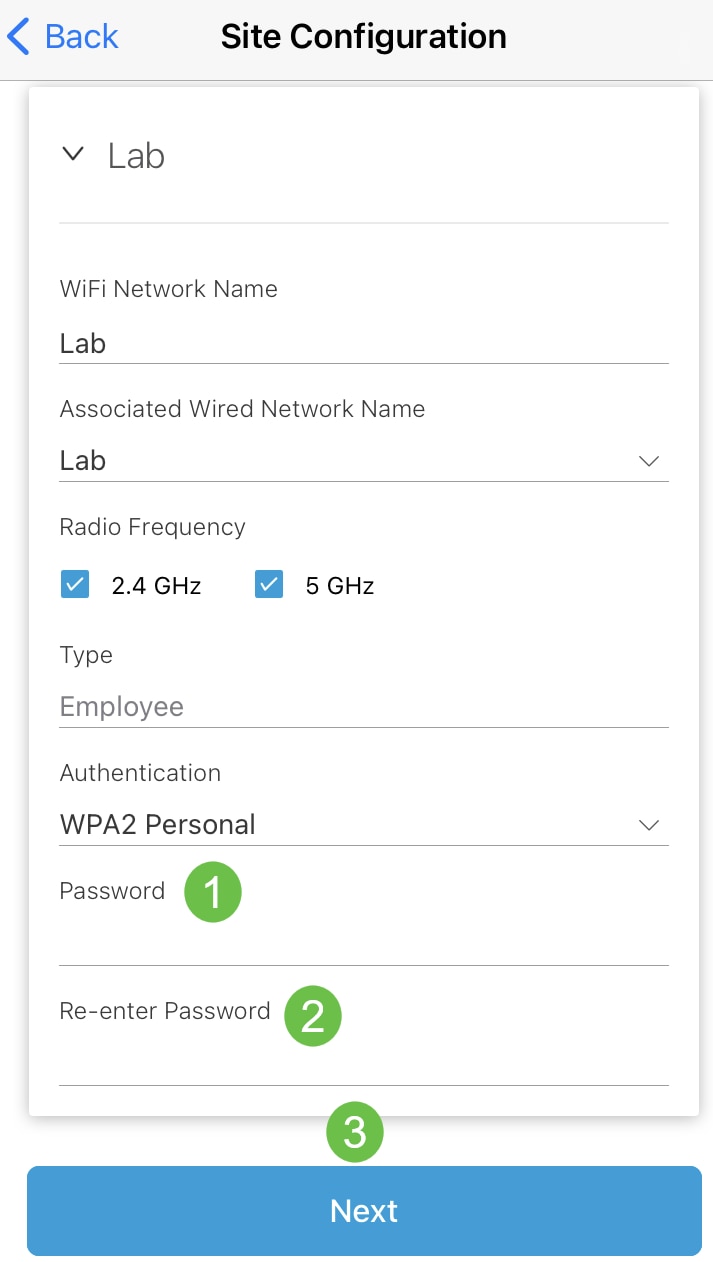
Etapa 7
Clique em Avançar para continuar.
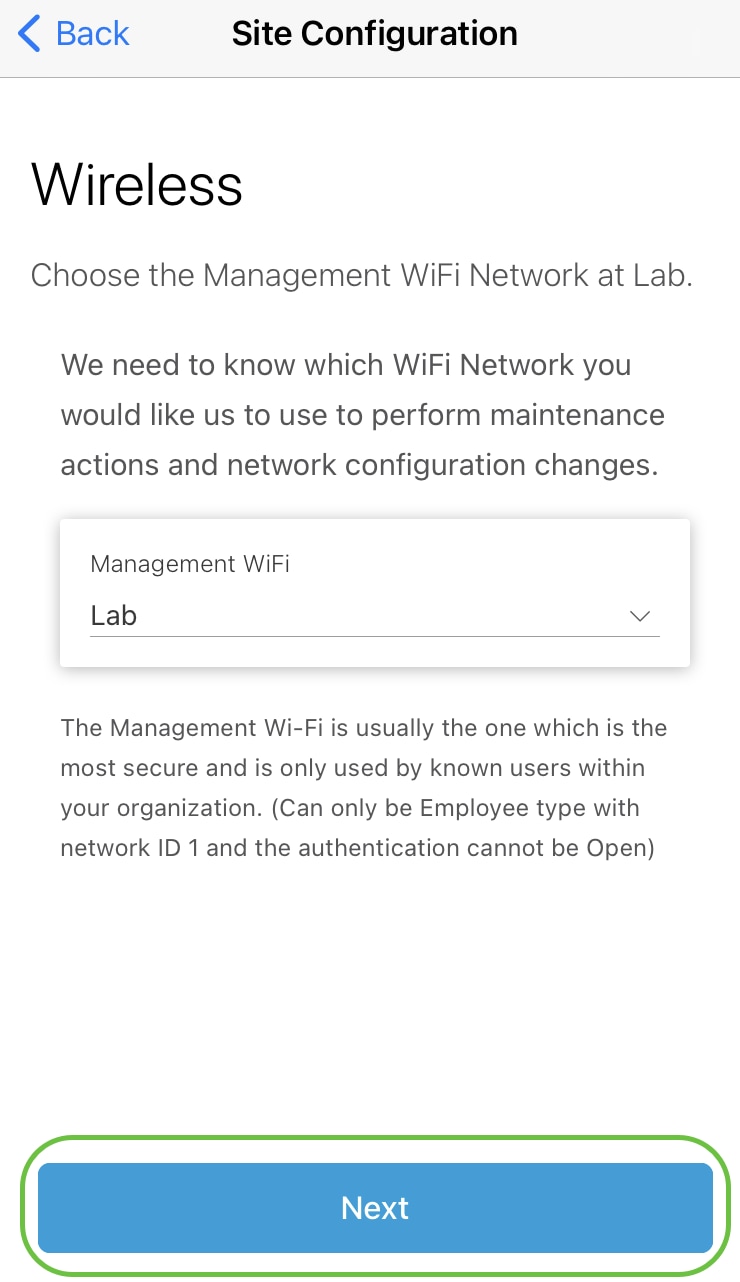
Passo 8
Verifique os detalhes na tela Resumo. Clique no botão Confirmar configurações do site para concluir a configuração.
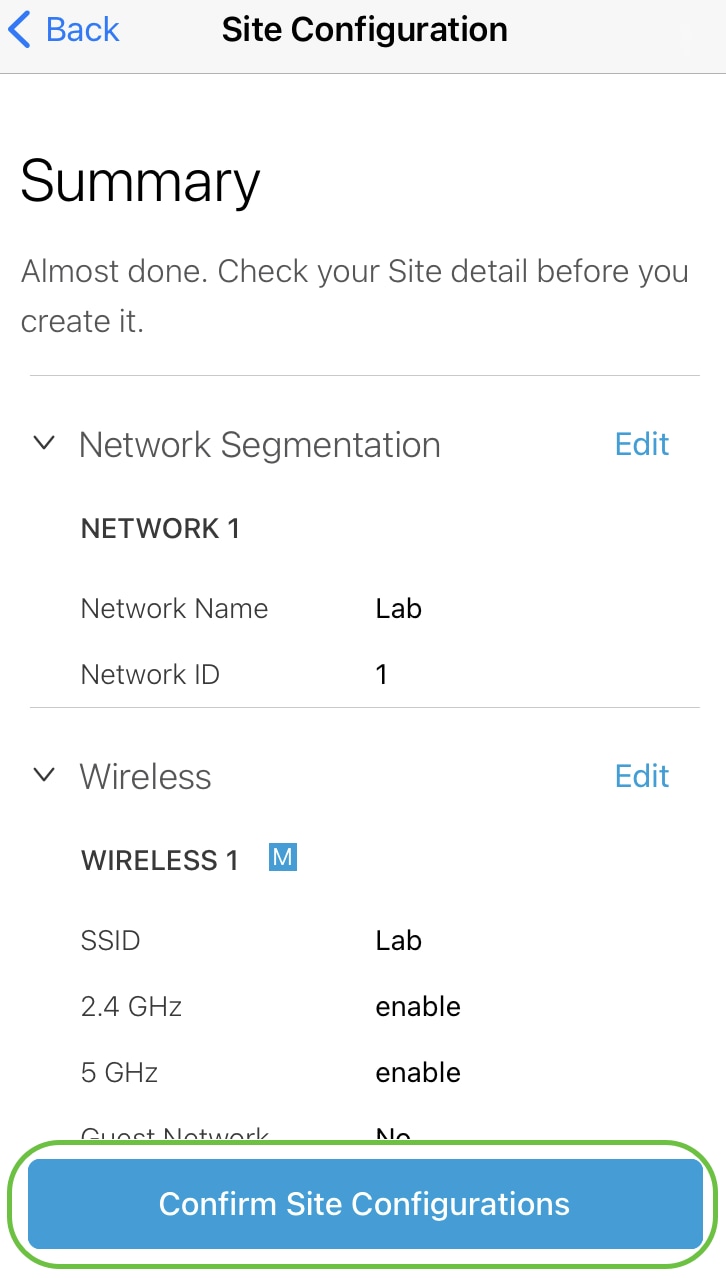
Passo 9
Clique em Concluído.
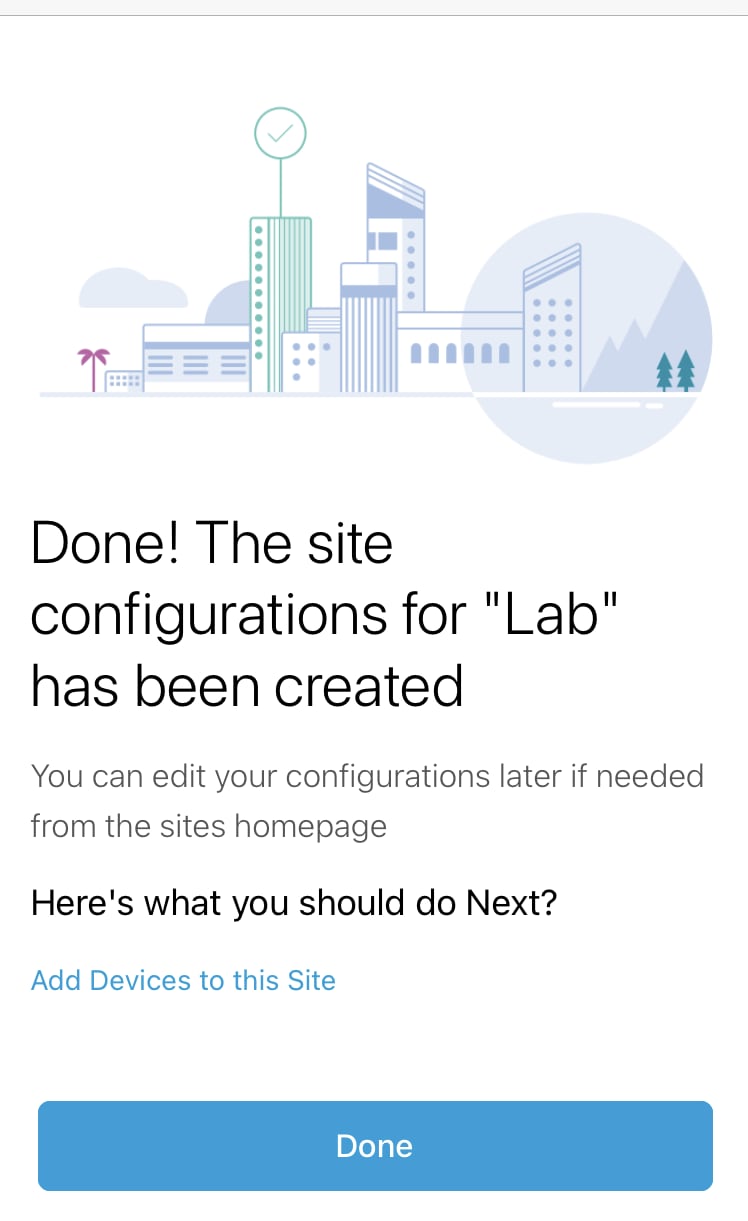
Adicionar dispositivos
Para adicionar dispositivos, siga estas etapas:
Passo 1
Clique em Add Devices (Adicionar dispositivos).
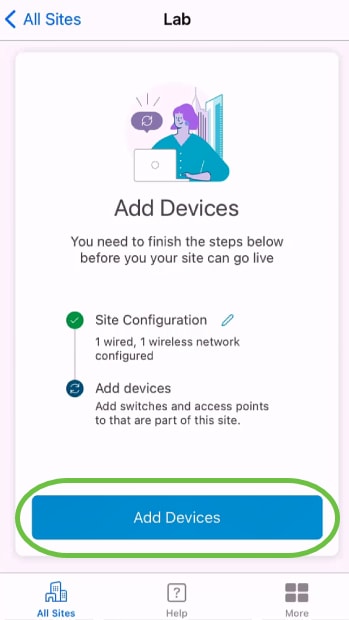
Passo 2
Clique em Começar.
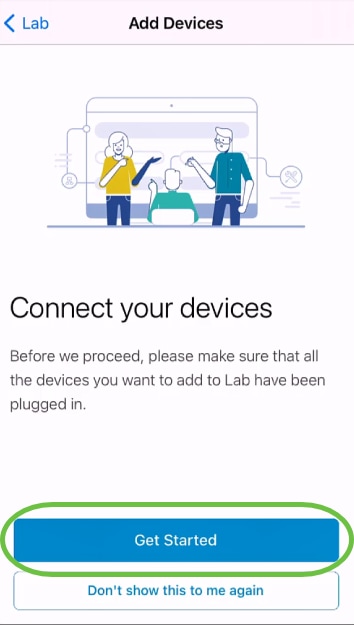
Etapa 3
Clique em Ingressar para ingressar no SSID Cisco Business-Setup padrão.
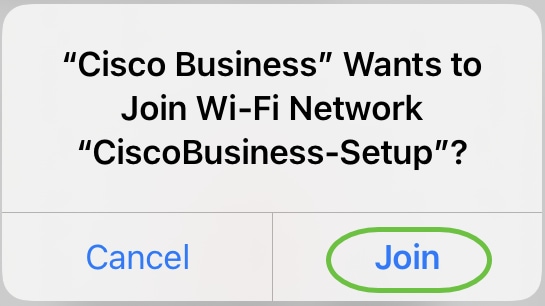
Verifique se o ponto de acesso sem fio está totalmente inicializado e está nas configurações padrão de fábrica.
Passo 4
Clique em Concluído depois que a conexão for detectada.
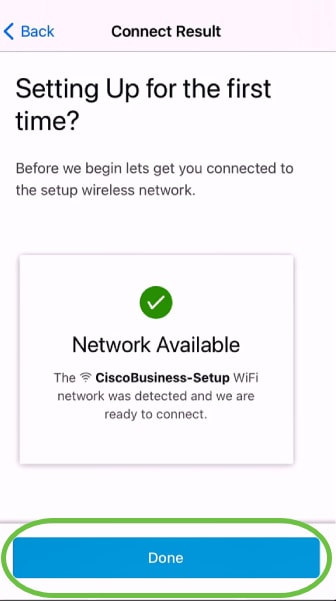
Etapa 5
Clique em OK para permitir que a rede empresarial da Cisco encontre e se conecte a dispositivos comerciais da Cisco.
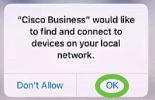
Etapa 6
O ponto de acesso será detectado. Neste exemplo, é um ponto de acesso Cisco Business Wireless 145AC. Clique em Add Cisco Business Wireless 145AC.
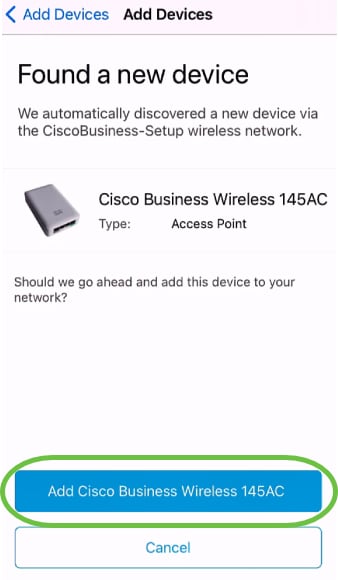
Etapa 7
Um resumo do dispositivo e das configurações será exibido. Clique em Confirmar adição de dispositivo.
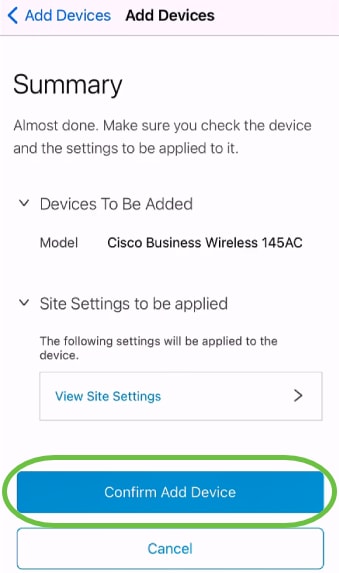
Uma tela será exibida mostrando o progresso da adição do dispositivo.
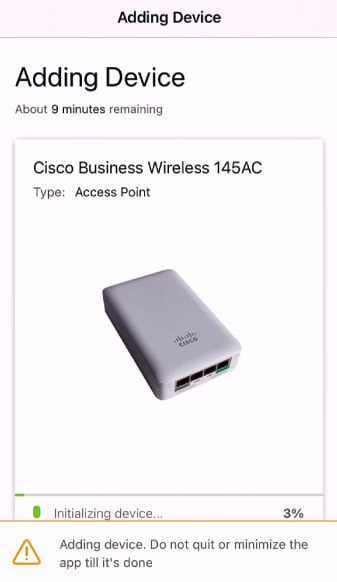
Passo 8
Clique em Ingressar para permitir que o ponto de acesso ingresse na rede criada.
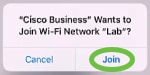
Passo 9
Você verá uma tela de que o dispositivo foi implantado com êxito. Você pode optar por Adicionar mais dispositivos ou clicar em Concluído. Neste exemplo, Concluído está selecionado.
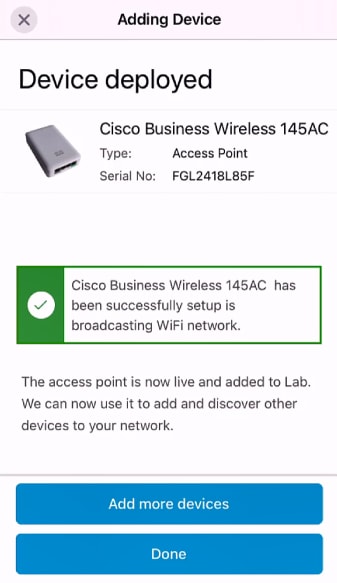
Passo 10
Clique em Concluído para continuar.
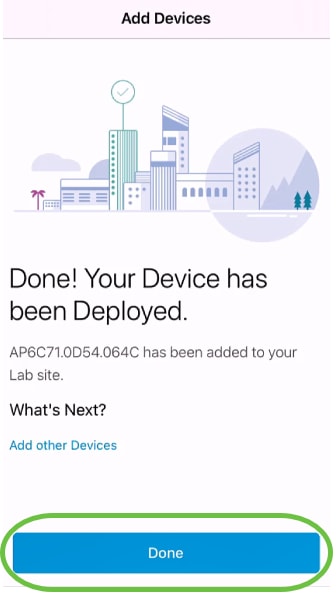
Passo 11
Você será direcionado para a página principal. Se você tiver mais dispositivos para adicionar, clique em + Adicionar dispositivos.
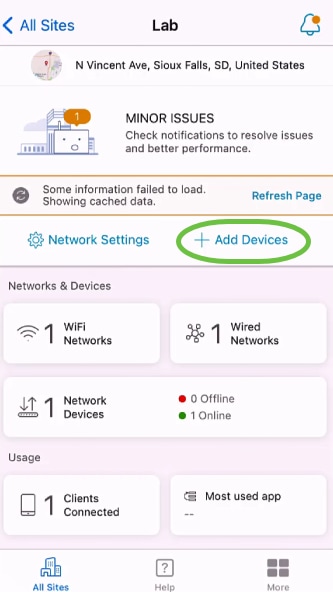
Etapa 12
Selecione a opção Início.
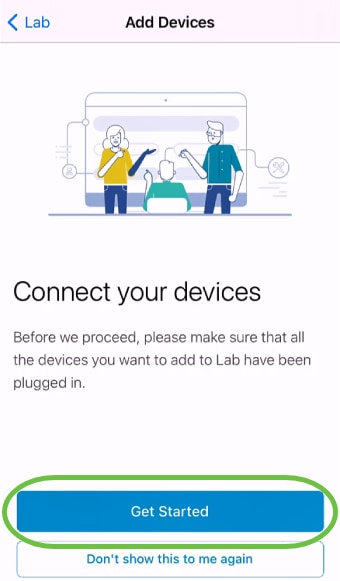
Passo 13
Os dispositivos detectados serão exibidos. Neste exemplo, três dispositivos foram detectados. Clique no botão Adicionar 3 dispositivos.
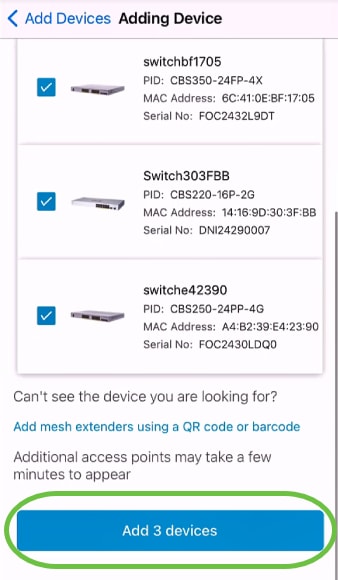
Passo 14
Um resumo dos dispositivos a serem adicionados será exibido. Clique em Adicionar e implantar dispositivos.
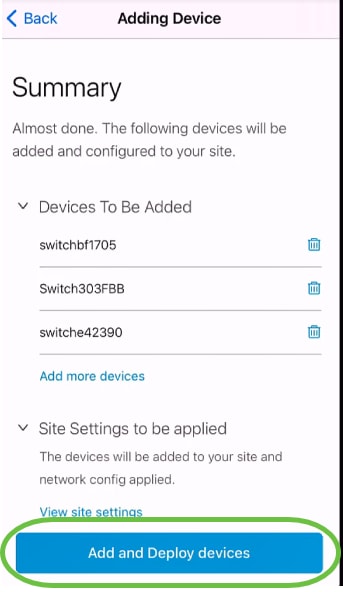
Os dispositivos serão configurados e adicionados.
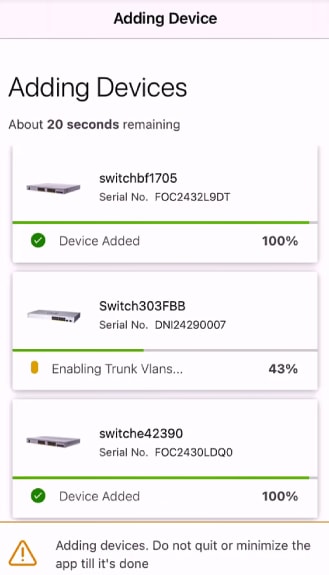
A configuração inicial do dia zero será executada nos dispositivos. Não feche o aplicativo durante este processo.
Etapa 15
Clique em Concluído.
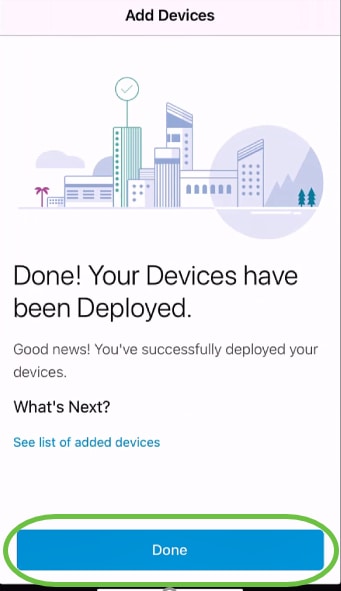
Conclusão
Pronto. Agora você configurou com êxito a configuração do dia zero do seu aplicativo Cisco Business Mobile. Agora você pode gerenciar sua rede com facilidade.
Agora você sabe onde procurar mais informações ou dar feedback!
Procurando mais artigos sobre o aplicativo Cisco Business Mobile? Não olhe mais! Clique em qualquer uma das marcas abaixo para ser direcionada diretamente para esse tópico. Aproveite!
Histórico de revisões
| Revisão | Data de publicação | Comentários |
|---|---|---|
1.0 |
24-Jun-2021 |
Versão inicial |
Contate a Cisco
- Abrir um caso de suporte

- (É necessário um Contrato de Serviço da Cisco)
 Feedback
Feedback